CAD如何画出苹果logo?
在CAD可以绘制各种各样的图形,也能够导入一些图片,直接提取我们想要图形的线条,以达到我们想要的图形效果,虽说软件强大,但是CAD如何画出苹果logo呢?下面来一步步的告诉大家。
工具/软件
硬件型号:机械革命极光Air
系统版本:Windows7
所需软件:CAD2018
方法/步骤
第1步
准备一张logo图,最好是jpg格式的。

第2步
打开CAD,导入logo图片。
在菜单栏-插入-插入光栅图像-选择图片路径
一定要记得自己把图片存在哪里了,不然很浪费时间的,而且这也是一个良好的绘图习惯。

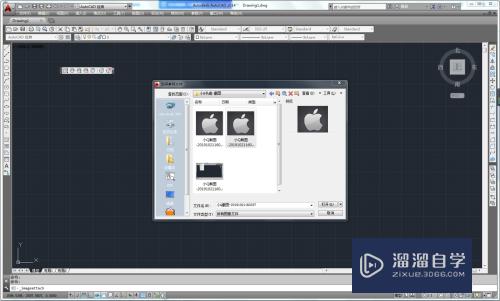
第3步
选择好路径后,会出现这样一个页面,选择完整路径,相对路径也是可以的,这里我选择完整路径。
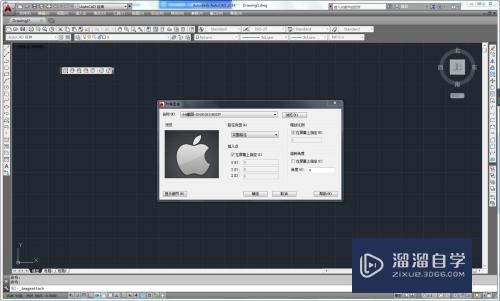
第4步
点击确定之后画面会出现一个矩形框,这个时候看命令栏提示进行操作。
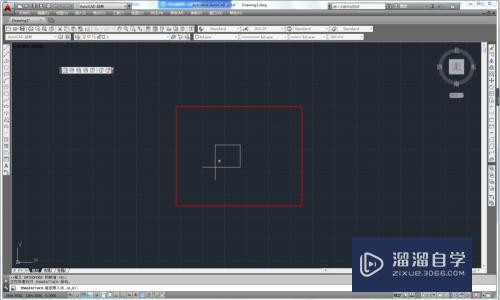
第5步
选择插入点,在界面中任意处点击一下就可以,然后命令栏会提示输入缩放比例,可以手动输入,也可以随手拉一个比例,这个是不影响的。
在这里我手动输入1。

第6步
插入图片之后,双击鼠标中键,使图片布满画面。
工具-绘图次序-后置,选择图片,按空格键确定。
这一步是为了使后续画的线段在图片上方显示,方便我们观察。

方法/步骤2
第1步
插入图片之后就可以开始绘制了。
输入pl命令,空格键,然后找一个端点开始绘制。
第2步
我从苹果的柄开始绘制,果柄是圆弧线组成的,所以我要用圆弧线绘制。
根据命令栏提示,输入命令。
PL-空格-A-空格-S-空格。
用这个方法描完整个图形。


第3步
在描绘过程中,如果觉得线条太细看不清楚吗,或者颜色看不清楚,可以更改。
选择线段,右键,特性,更改全局宽度,调整线段宽度,我输入的是1,一般数值1就够了。
如果颜色不方便观察,也可以在颜色控制选项框里选择合适的颜色,这里我选择的是红色。
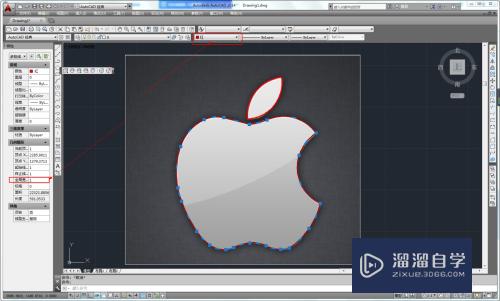
第4步
做完之后,再检查一下,如果有没有描好的地方,可以微调一下。
选择线段,线段上会出现很多夹点,拖动夹点就可以进行调整。
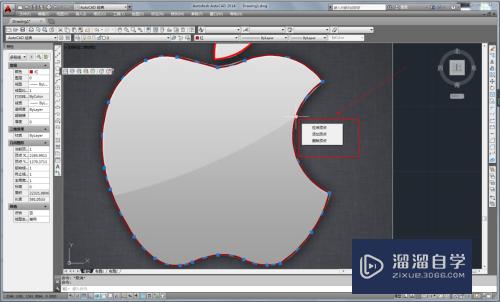
第5步
调整完之后,删除图片即可。
为了方便后续修改,我建议新建一个图层,将图片单独放在那个图层,然后把图层关闭,这样的话即使后续要修改,打开图层就可以了,会很方便操作。如果直接删除,后续再次导入的话要重新调整图片大小和位置,就会很麻烦。
第6步
好啦,一个苹果logo就绘制好了,看一下成品图吧。

第7步
万变不离其宗,方法都是一样的,以后有类似的任务都可以用这个方法来绘制。
- 上一篇:logo导入到CAD怎么变成线?
- 下一篇:CAD中怎么把logo变成线条?


评论列表